چطور با نرمافزار اکسل کار کنیم؟
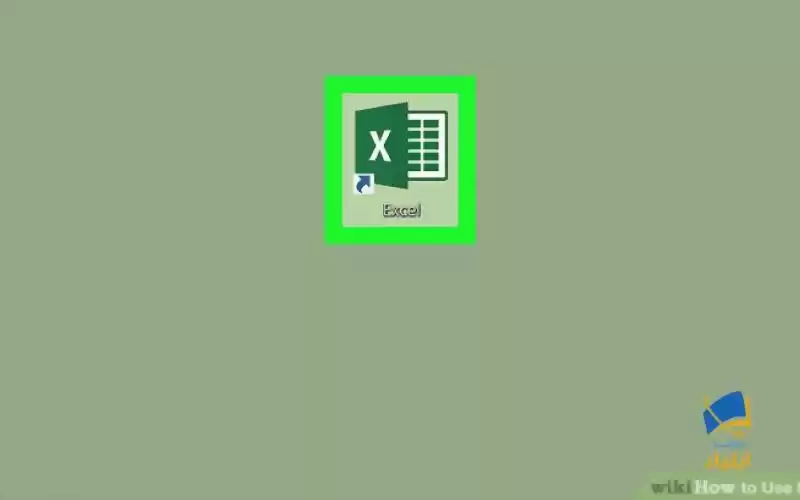
آماده شدن برای استفاده از اکسل
مجلهی آموزش ایلیاد - در این مقاله نحوه راه اندازی و استفاده از نرمافزار ماکروسافت اکسل را در کامپیوترهایی با سیستم عامل ویندوز و مک به شما آموزش میدهیم.
آماده شدن برای استفاده از اکسل
اگر Microsoft Office ندارید، آن را نصب کنید
Microsoft اکسل به عنوان یک برنامه مستقل در دسترس نیست، اما در یک بسته یا یک اشتراک از ماکروسافت آفیس وجود دارد.
فایل اکسل موجود را باز کنید
اگر میخواهید در هر زمان فایل اکسل موجودی را باز کنید، کافی است روی فایل مورد نظر دوبار کلیک کنید. بدین ترتیب این فایل، در یک پنجره اکسل نمایش داده میشود.
• اگر میخواهید فایل جدیدی را در اکسل باز کنید، این مرحله را رد کنید و اکسل را باز کنید. برای این کار روی نماد برنامه اکسل که شبیه «X» سفید در پس زمینه سبز تیره است کلیک یا دوبار کلیک کنید.
• اگر میخواهید فایل جدیدی را در اکسل باز کنید، این مرحله را رد کنید و اکسل را باز کنید. برای این کار روی نماد برنامه اکسل که شبیه «X» سفید در پس زمینه سبز تیره است کلیک یا دوبار کلیک کنید.
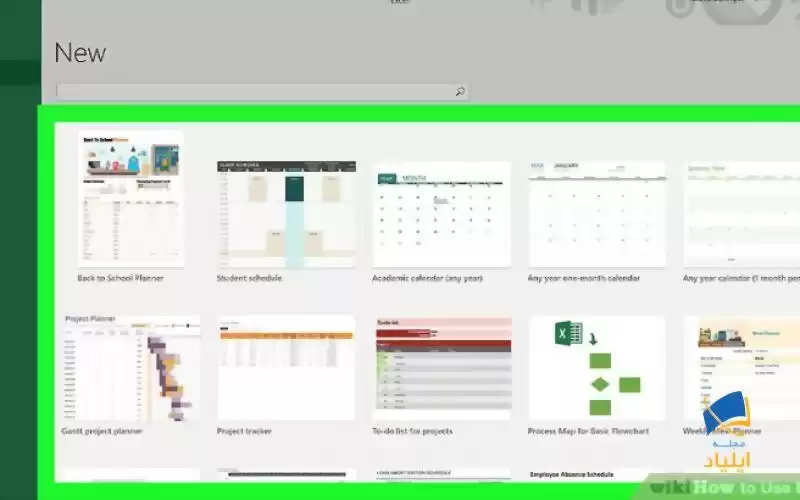
در صورت لزوم الگویی را انتخاب کنید
در صورت لزوم الگویی را انتخاب کنید
اگر میخواهید از یک الگوی اکسل (به عنوان مثال، یک الگوی برنامه ریز بودجه) استفاده کنید، به پایین اسکرول کنید تا الگوی مورد نظر خود را پیدا کنید و سپس یک بار روی آن کلیک کنید تا پنجره آن باز شود.
• اگر میخواهید یک سند جدید خالی از اکسل را باز کنید، روی گزینه «Blank» در سمت چپ و بالای صفحه کلیک کنید و مرحله بعدی را رد کنید.
• اگر میخواهید یک سند جدید خالی از اکسل را باز کنید، روی گزینه «Blank» در سمت چپ و بالای صفحه کلیک کنید و مرحله بعدی را رد کنید.
صبر کنید تا کتاب کار اکسل باز شود
این چند ثانیه طول خواهد کشید. هنگامی که الگوی اکسل یا صفحه خالی را مشاهده کردید، میتوانید دادههای خود را وارد کنید.
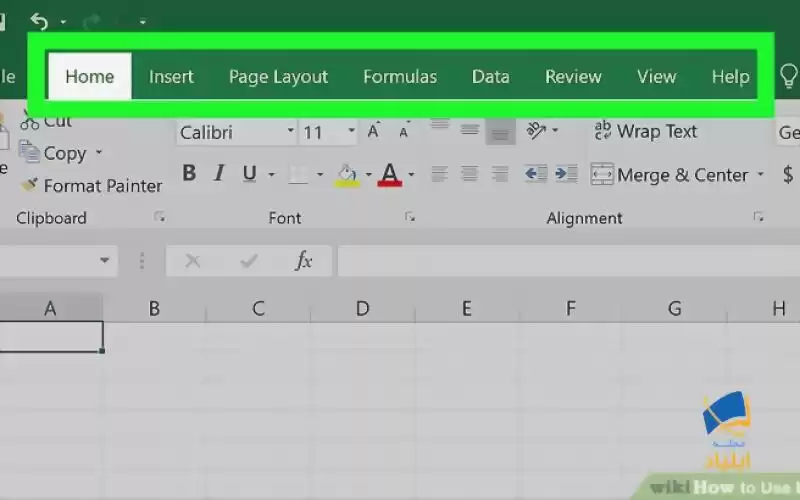
وارد کردن دادهها
وارد کردن دادهها
با نوار ابزار در اکسل آشنا شوید
در نوار ابزار سبز رنگ در بالای پنجره اکسل، یک سری تبها را مشاهده خواهید کرد. از هر یک از این تبها میتوان برای دسترسی به ابزارهای مختلف اکسل استفاده کرد. موارد اصلی که باید بدانید شامل موارد زیر است:
• «Home»: شامل گزینههایی برای قالب بندی متن، تغییر رنگ پسزمینه سلول و غیره است.
• «Insert»: شامل گزینههایی برای جداول، نمودارها، گرافها و معادلات است.
• « Page Layout»: شامل گزینههایی برای حاشیه صفحه، جهتگیری و موضوعات است.
• « Formulas»: شامل گزینههای مختلف فرمول و همچنین منوی عملکرد است.
• «Home»: شامل گزینههایی برای قالب بندی متن، تغییر رنگ پسزمینه سلول و غیره است.
• «Insert»: شامل گزینههایی برای جداول، نمودارها، گرافها و معادلات است.
• « Page Layout»: شامل گزینههایی برای حاشیه صفحه، جهتگیری و موضوعات است.
• « Formulas»: شامل گزینههای مختلف فرمول و همچنین منوی عملکرد است.
استفاده از ردیف بالای سلولها را برای عنوانها در نظر بگیرید
هنگام افزودن داده به ستونهای خالی، میتوانید از سلول بالای هر ستون (به عنوان مثال A1، B1، C1 و غیره) برای عنوان ستون خود استفاده کنید. این برای ایجاد نمودارها یا جداول که به برچسب نیاز دارند مفید است.
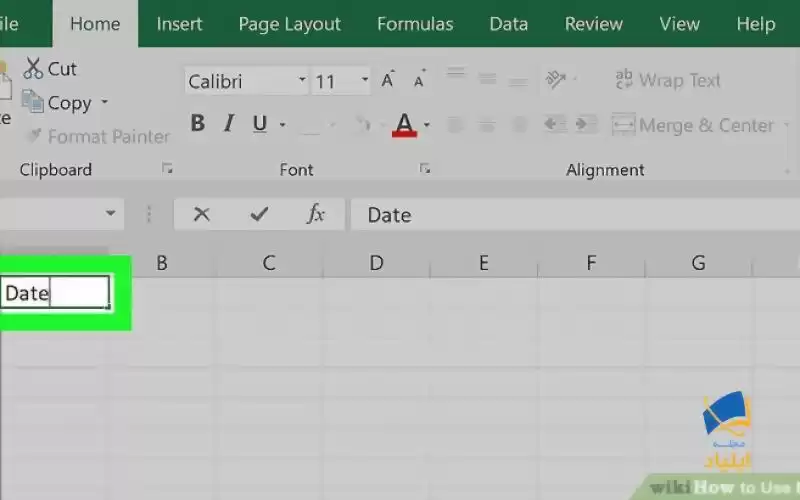
یک سلول را انتخاب کنید
یک سلول را انتخاب کنید
روی سلولی که میخواهید داده در آن وارد کنید کلیک کنید. به عنوان مثال، اگر از الگوی برنامه ریزی بودجه استفاده میکنید، میتوانید روی اولین سلول خالی کلیک کنید تا آن را انتخاب کنید.
متن را وارد کنید
هرچه میخواهید به سلول اضافه کنید وارد کنید. سپس « Enter» را فشار دهید. با انجام این کار آن را به سلول اضافه میکند و انتخاب شما را به سلول بعدی منتقل میکند.
دادههای خود را ویرایش کنید
برای بازگشت و ویرایش دادههایی که قبلا اضافه کردهاید، روی سلولی که میخواهید ویرایش کنید کلیک کنید، سپس هر آنچه را که باید در جعبه متن بالای ردیف بالای سلولها تغییر دهید، تغییر دهید.
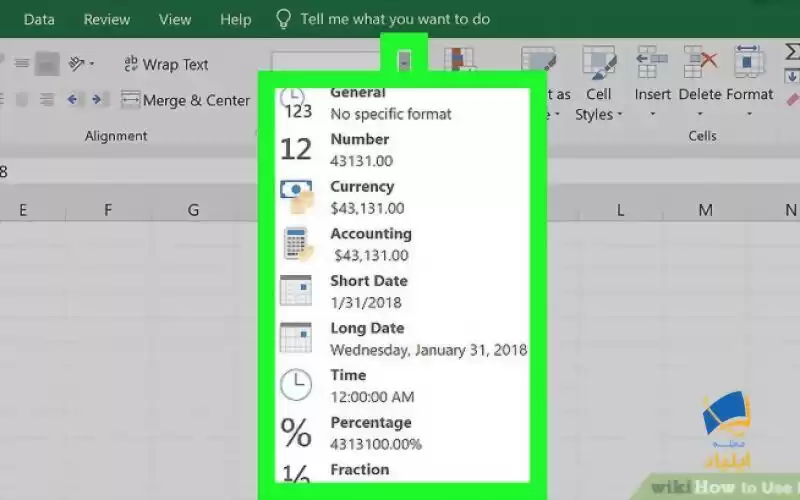
در صورت لزوم متن را قالب بندی کنید
در صورت لزوم متن را قالب بندی کنید
اگر میخواهید نحوه قالب بندی متن سلول را تغییر دهید (به عنوان مثال، اگر میخواهید آن را از قالب بندی پول به قالب بندی تاریخ تغییر دهید)، روی تب «Home» کلیک کنید، روی کادر کشویی در بالای قسمت «Number» کلیک کنید، و روی نوع قالب بندی که میخواهید استفاده کنید کلیک کنید.
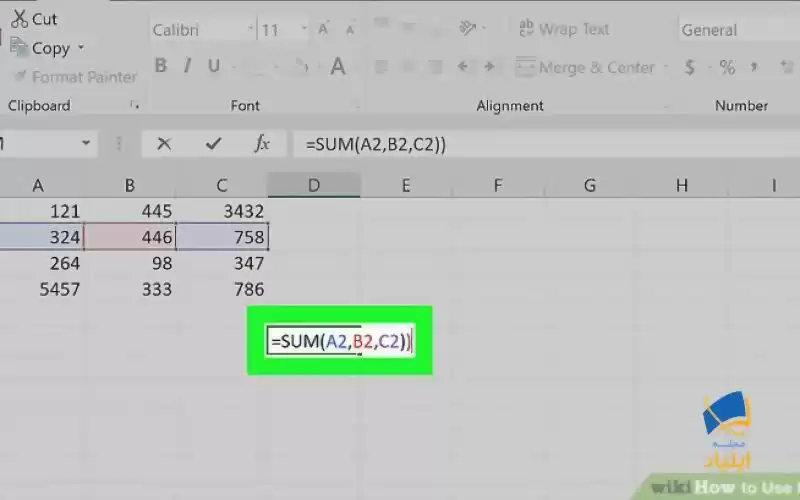
استفاده از فرمولها
استفاده از فرمولها
سلول را برای فرمول خود انتخاب کنید
روی سلولی که میخواهید فرمولی در آن ایجاد کنید، کلیک کنید.
انجام عملیات اساسی
میتوانید مقادیر سلول را با فرمولهای زیر اضافه، تفریق، تقسیم و ضرب کنید:
• جمع: = جمله «SUM(cell+cell)=» را تایپ کنید. به عنوان مثال برای افزودن مقادیر دو سلول با هم جمله « SUM(A3+B3)= » را تایپ کنید یا برای اینکه مجموعهای از مقادیر سلول را با هم جمع کنیم جمله «SUM(cell,cell,cell)=» را تایپ کنید.
• تفریق : جمله «SUM(cell-cell)=» را تایپ کنید. به عنوان مثال برای تفریق مقادیر دو سلول با هم جمله «SUM(A3-B3)= » را تایپ کنید
• تقسیم: جمله «SUM(cell/cell)=» را تایپ کنید. به عنوان مثال برای تقسیم مقدار یک سلول بر مقدار سلول دیگر جمله « SUM(A6/C5)= » را تایپ کنید
• ضرب: جمله «SUM(cell*cell)=» را تایپ کنید. به عنوان مثال برای برای ضرب دو مقدار سلول با هم جمله « SUM(A2*A7)= » را تایپ کنید
• جمع: = جمله «SUM(cell+cell)=» را تایپ کنید. به عنوان مثال برای افزودن مقادیر دو سلول با هم جمله « SUM(A3+B3)= » را تایپ کنید یا برای اینکه مجموعهای از مقادیر سلول را با هم جمع کنیم جمله «SUM(cell,cell,cell)=» را تایپ کنید.
• تفریق : جمله «SUM(cell-cell)=» را تایپ کنید. به عنوان مثال برای تفریق مقادیر دو سلول با هم جمله «SUM(A3-B3)= » را تایپ کنید
• تقسیم: جمله «SUM(cell/cell)=» را تایپ کنید. به عنوان مثال برای تقسیم مقدار یک سلول بر مقدار سلول دیگر جمله « SUM(A6/C5)= » را تایپ کنید
• ضرب: جمله «SUM(cell*cell)=» را تایپ کنید. به عنوان مثال برای برای ضرب دو مقدار سلول با هم جمله « SUM(A2*A7)= » را تایپ کنید
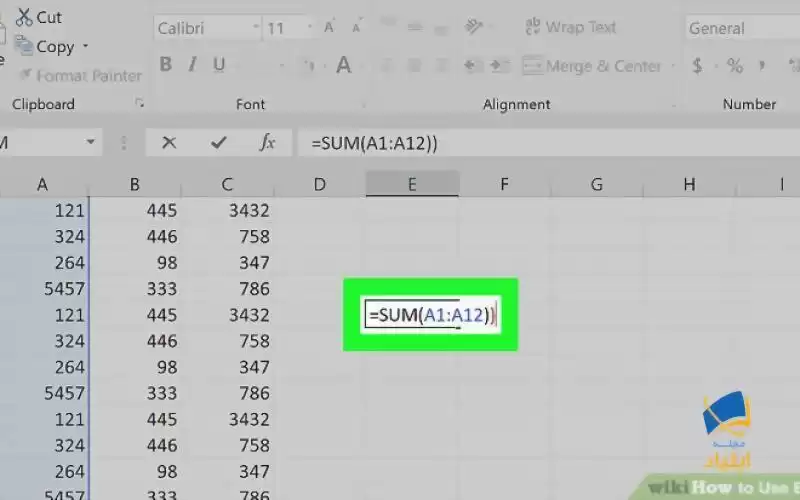
اضافه کردن یک ستون کامل از اعداد
اضافه کردن یک ستون کامل از اعداد
اگر میخواهید همه اعداد را در یک ستون کامل (یا در بخشی از یک ستون) اضافه کنید، جمله « SUM(cell:cell)= » را تایپ کنید. به عنوان مثال جمله « SUM(A1:A12)= » را در سلولی که میخواهید نتیجه را ببینید، تایپ کنید.
برای استفاده از فرمول های پیشرفتهتر سلول را انتخاب کنید
برای استفاده از فرمول پیشرفتهتر، از ابزار «Insert Function » استفاده کنید. با کلیک بر روی سلولی که میخواهید فرمول خود را در آن نمایش دهید، شروع کنید. سپس روی « Formulas » کلیک کنید. این یک تب در بالای پنجره اکسل است.
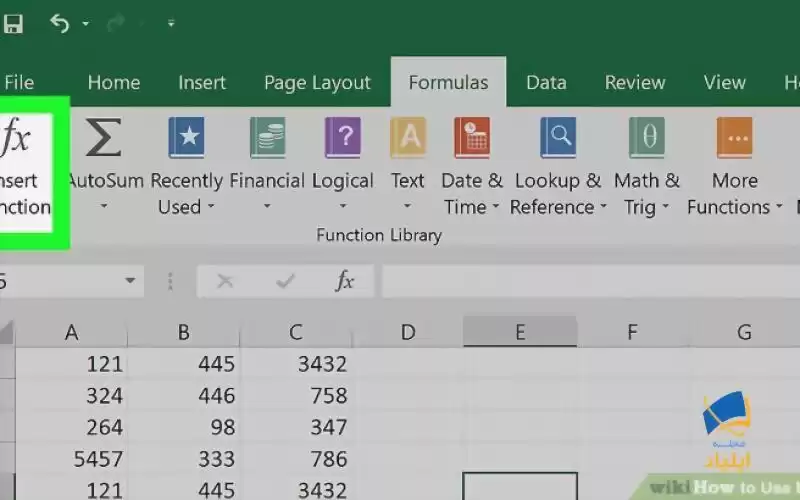
روی «Insert Function » کلیک کنید
روی «Insert Function » کلیک کنید
این گزینه در سمت چپ و چپ نوار ابزار Formulas قرار دارد. با این کار پنجره ای باز میشود.
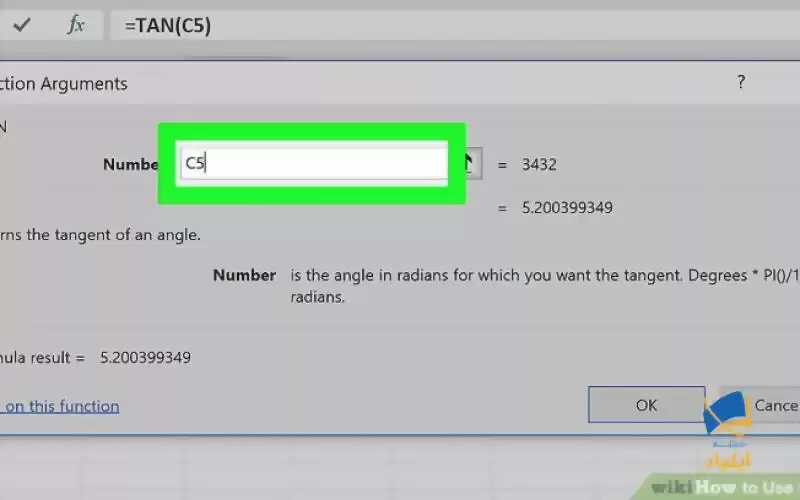
یک عملکرد را انتخاب کنید
یک عملکرد را انتخاب کنید
در پنجره، عملکردی را که میخواهید استفاده کنید کلیک کنید، سپس روی تأیید کلیک کنید.
• به عنوان مثال، برای انتخاب فرمول تانژانت یک زاویه، به پایین اسکرول کرده و گزینه « TAN » را کلیک کنید.
• به عنوان مثال، برای انتخاب فرمول تانژانت یک زاویه، به پایین اسکرول کرده و گزینه « TAN » را کلیک کنید.
فرم عملکرد را پر کنید
وقتی از شما خواسته شد، عددی را که میخواهید از فرمول برای آن استفاده کنید، تایپ کنید (یا یک سلول را انتخاب کنید).
• به عنوان مثال، اگر عملکرد TAN را انتخاب کنید، عددی را که میخواهید برای آن تانژانت پیدا کنید، تایپ میکنید.
• بسته به عملکرد انتخابی، ممکن است لازم باشد که روی چند درخواست روی صفحه کلیک کنید.
• در پایان « Enter » را فشار دهید. با انجام این کار عملکرد شما اعمال میشود و آن را در سلول انتخابی خود نمایش میدهد.
• به عنوان مثال، اگر عملکرد TAN را انتخاب کنید، عددی را که میخواهید برای آن تانژانت پیدا کنید، تایپ میکنید.
• بسته به عملکرد انتخابی، ممکن است لازم باشد که روی چند درخواست روی صفحه کلیک کنید.
• در پایان « Enter » را فشار دهید. با انجام این کار عملکرد شما اعمال میشود و آن را در سلول انتخابی خود نمایش میدهد.
رسم نمودارها
دادههای نمودار را تنظیم کنید
برای مثال اگر میخواهید یک نمودار خطی یا یک نمودار میلهای ایجاد میکنید، باید از یک ستون از سلولها برای محور افقی و یک ستون از سلولها برای محور عمودی استفاده کنید.
• به طور معمول، ستون سمت چپ برای محور افقی استفاده میشود و ستون بلافاصله در سمت راست آن محور عمودی را نشان میدهد.
• به طور معمول، ستون سمت چپ برای محور افقی استفاده میشود و ستون بلافاصله در سمت راست آن محور عمودی را نشان میدهد.
دادهها را انتخاب کنید
ماوس خود را از سلول سمت چپ بالای دادهها به پایین و پایین سلول پایین سمت راست داده بکشید.
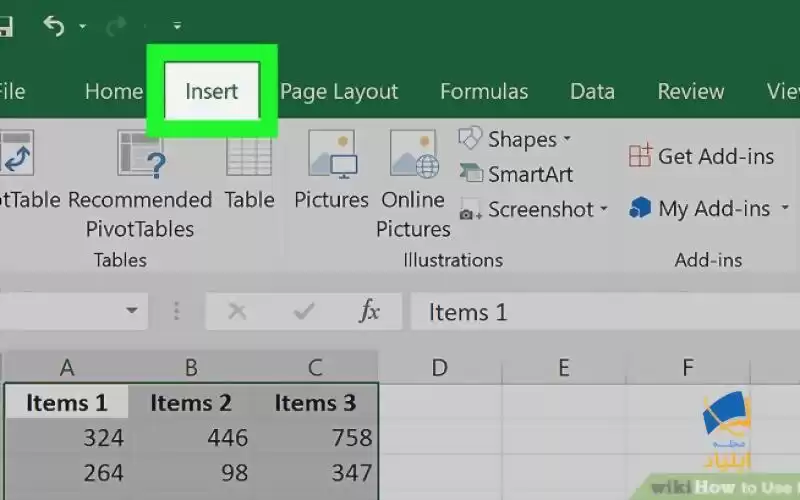
روی «Insert» کلیک کنید
روی «Insert» کلیک کنید
این یک تب در بالای پنجره اکسل است. از تب «Insert» روی گزینه «Recommended Charts» کلیک کنید. این گزینه را در بخش «Charts» در نوار ابزار «Insert» پیدا میکنید. پنجرهای با الگوهای نمودار مختلف ظاهر میشود.
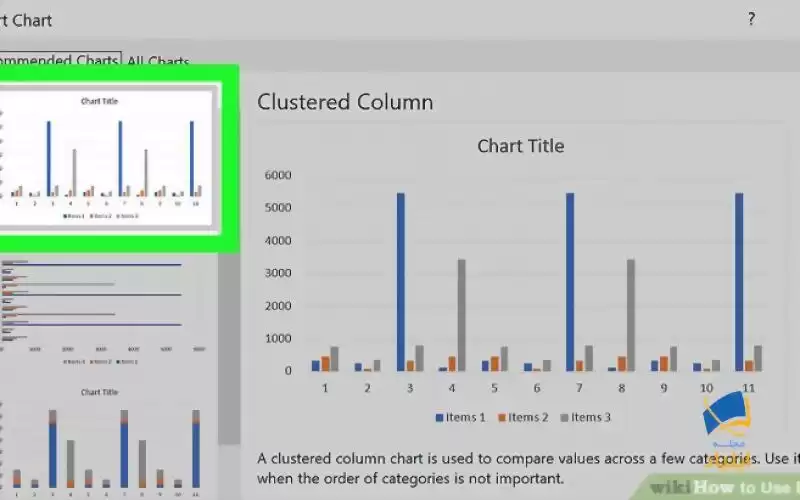
الگوی نمودار را انتخاب کنید
الگوی نمودار را انتخاب کنید
روی الگوی نمودار مورد نظر برای استفاده، کلیک کنید و سپس تأیید را کلیک کنید که در پایین پنجره است. با انجام این کار نمودار شما ایجاد میشود.
عنوان نمودار خود را ویرایش کنید
بر روی عنوان در بالای نمودار دوبار کلیک کنید، سپس عنوان فعلی نمودار را ویرایش کنید.
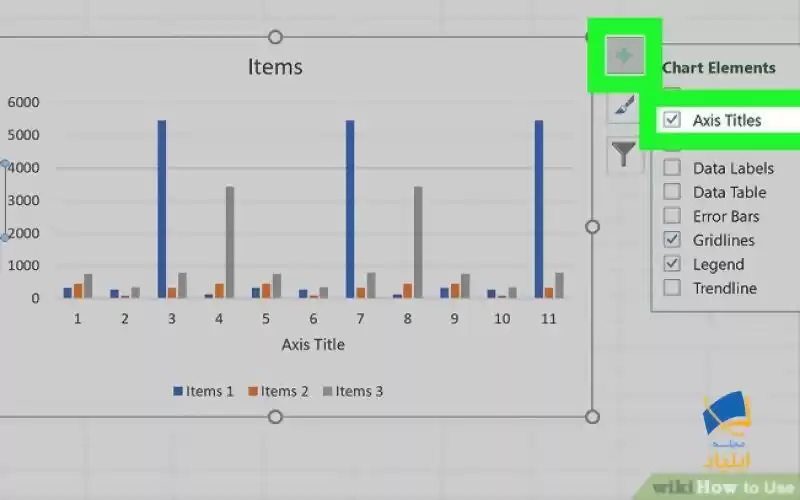
عناوین محور نمودار خود را تغییر دهید
عناوین محور نمودار خود را تغییر دهید
اگر میخواهید عناوین محور را به نمودار اضافه کنید، میتوانید این کار را از منوی «Chart Elements» انجام دهید که با کلیک کردن روی علامت + سبز در سمت راست نمودار انتخاب شده به آن دسترسی پیدا میکنید.
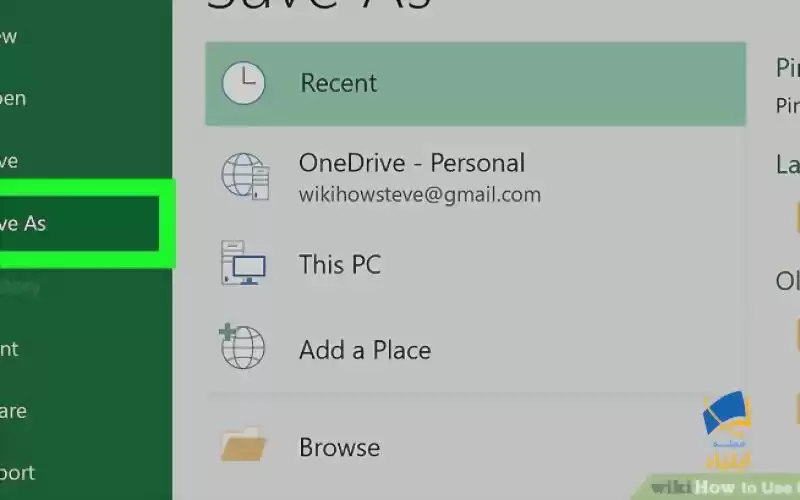
ذخیره یک پروژه اکسل
ذخیره یک پروژه اکسل
روی «File» کلیک کنید
این گزینه در سمت چپ و بالای پنجره اکسل است. یک منو ظاهر میشود. در منوی باز شده « Save As» را کلیک کنید. اگر از ویندوز استفاده میکنید، این در سمت چپ صفحه است.
روی «This PC» دوبار کلیک کنید
این گزینه در وسط صفحه است.
• در مک، به جای آن بر روی « My Mac » کلیک کنید.
• در مک، به جای آن بر روی « My Mac » کلیک کنید.
نام پروژه خود را وارد کنید
هر نامی که میخواهید برای فایل اکسل خود انتخاب کنید را در کادر «File name» در پنجره « Save As » تایپ کنید.
یک پوشه را برای ذخیره انتخاب کنید
روی پوشهای که میخواهید فایل اکسل شما در آن ذخیره شود، کلیک کنید. در پایان روی «Save» را کلیک کنید. این گزینه در پایین پنجره است. با این کار فایل شما در پوشه انتخاب شده و تحت نام مشخص شده ذخیره میشود.
مجلهی آموزش ایلیاد

